Comme nous le savons tous, Microsoft Excel regorge de diverses fonctionnalités, formules et fonctions. La fonction TEXTJOIN en fait partie. C’est une excellente fonction pour combiner le texte de plusieurs cellules en une seule. Mais parfois, les utilisateurs rencontrent des problèmes lorsqu’ Excel TEXTJOIN ne fonctionne pas. Eh bien, dans ce blog, nous explorerons les raisons courantes pour lesquelles TEXTJOIN ne fonctionne pas et fournirons des solutions pratiques pour y remédier sans tracas.
Mais avant d’approfondir directement les correctifs, explorons plus d’informations sur cette fonction Excel.
Qu’est-ce que la fonction TEXTJOIN dans Excel et pourquoi est-elle utilisée?
Microsoft Excel 2016 a mis au point 6 nouvelles fonctions, dont une fonction est “TEXTJOIN”. Avant l’arrivée de la fonction TEXTJOIN permettant de joindre des chaînes de texte à partir de plages de cellules dans Excel, nous devons choisir chaque cellule individuelle présente dans cette plage.
Alternativement, vous pouvez créer une fonction personnalisée pour laquelle vous devez être hautement qualifié. Heureusement, avec l’utilisation de cette fonction TEXTJOIN, toute cette tâche est désormais beaucoup simplifiée. L’un des gros avantages de l’utilisation de la fonction “TEXTJOIN” est qu’elle vous permet de choisir des plages de cellules au lieu de références de cellules individuelles.
La fonction principale de la fonction Excel TEXTJOIN est de fusionner des chaînes de texte de plusieurs plages ou cellules. Après cela, séparez toutes les valeurs combinées à l’aide du délimiteur que vous spécifiez. Cette fonction peut inclure ou ignorer des cellules vides dans la sortie. Cette fonction Excel TEXTJOIN est principalement disponible pour Excel 2019 et Office 365.
Voici la syntaxe de la fonction TEXTJOIN:
TEXTJOIN(delimiter, ignore_empty, text1, [text2], …)
Comprenons plus clairement cette fonction Excel avec un exemple:
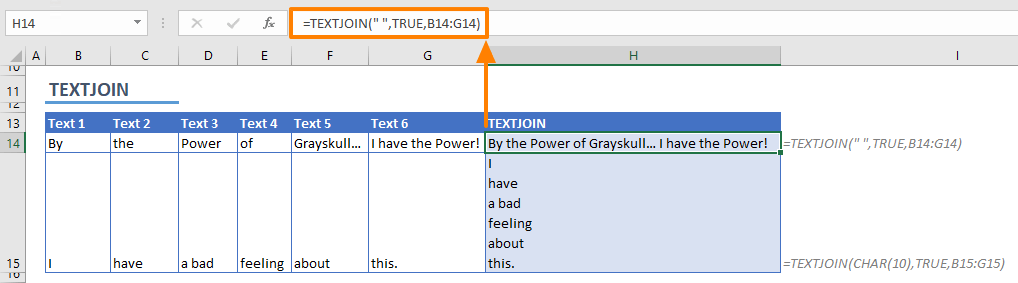
Dans la figure donnée, vous pouvez voir que les chaînes de chaque cellule sont séparées par le délimiteur attribué, c’est-à-dire un caractère espace (« »). De plus, vous pouvez utiliser le caractère spécial soit en utilisant la fonction CHAR, soit en utilisant plusieurs caractères.
Pourquoi TEXTJOIN ne fonctionne pas dans Excel?
Derrière l’apparition d’une formule de jointure de texte qui ne fonctionne pas, les problèmes Excel suivants sont responsables.
- Si votre fonction TEXTJOIN dépasse la limite de 32 767 caractères, elle renverra l’erreur « #VALUE ! ».
- L’erreur « #VALEUR ! » survient également lorsque votre application Excel ne parvient pas à identifier le délimiteur sous forme de texte.
- Par exemple, si vous attribuez des caractères non imprimables comme CHAR(0).
- Cette fonction TEXTJOIN a une limite de 252 arguments texte.
- Sa fonction alternative est CONCAT. La seule différence entre ces deux fonctions est que CONCAT n’accepte pas de délimiteur alors que TEXTJOIN accepte les délimiteurs.
- #NOM? une erreur se produit généralement lorsque vous essayez d’utiliser cette fonction dans une ancienne version d’Excel.
- Entre les chaînes de combinaison, si vous oubliez de donner un commun alors #NULL ! erreur se produit.
Lisez également: Correction du problème de non-fonctionnement de la fonction de transposition d’Excel
Comment résoudre le problème de non-fonctionnement d’Excel TEXTJOIN?
Suivez les méthodes étape par étape pour surmonter cette situation.
Méthode 1 – Utiliser l’alternative de la fonction TEXTJOIN
Si votre fonction Excel TEXTJOIN ne fonctionne pas mais que vous devez l’utiliser de toute urgence, dans ce cas, vous pouvez utiliser l’option alternative, c’est-à-dire la fonction CONCAT.
Cette fonction vous offre les mêmes fonctionnalités que CONCATENATE. Il est activé pour minimiser la longueur du nom de fonction et de ses arguments.
Bien que la fonction CONCAT remplace CONCATENATE. Il est disponible dans toutes les dernières applications Excel/Office pour assurer la compatibilité avec l’intégralité des versions précédentes.
Voici la syntaxe expliquée ci-dessous:
CONCAT(texte1, [texte2],…)
[text1]:
Vous devez spécifier la plage de texte ou l’entrée des cellules jointes.
[text2]:
En cela, vous devez attribuer des plages pour fusionner des textes lorsque la plage n’est pas continue.
Note:
Cette option est également disponible sur Mac ou Windows si vous êtes un utilisateur d’Office 2019 ou si vous avez souscrit à l’abonnement Office 365.
Exemple:
La figure ci-dessous vous aidera à avoir une idée claire de la façon dont la fonction CONCAT fonctionne réellement pour fusionner toutes les chaînes dans les références de cellules allouées.
Vous n’avez pas besoin de choisir chaque cellule individuellement. Spécifier la plage permettra à la fonction de fusionner les chaînes sans utiliser aucun type de séparateur
Si vous devez placer les séparateurs, cette fonction CONCAT fonctionne exactement de la même manière que l’ancienne fonction CONCATENATE.
Vérifiez simplement les deux première et deuxième lignes de la figure ci-dessous:
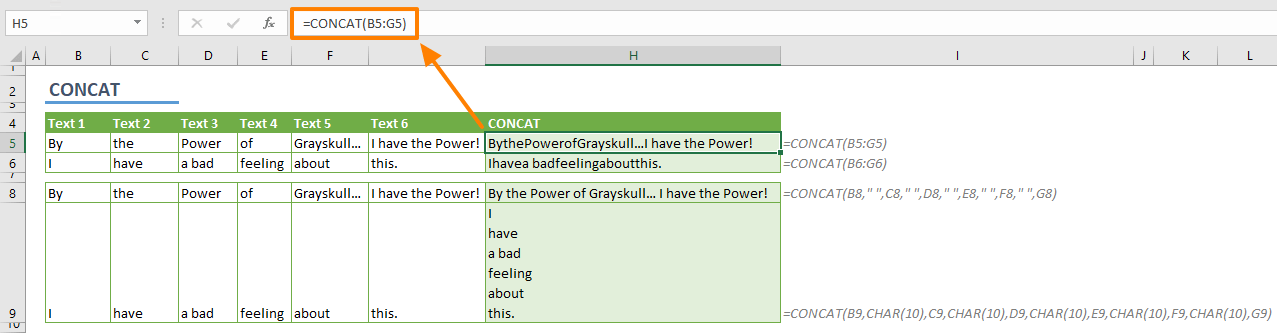
Méthode 2 – Joindre du texte avec des conditions
La fonction Excel TEXTJOIN a la capacité de gérer facilement des tableaux de chaînes. Vous pouvez donc également l’utiliser pour fusionner conditionnellement deux ou plusieurs contenus de cellules.
Pour ce faire, vous devez utiliser la fonction IF pour évaluer les plages de cellules. Également pour renvoyer le tableau de valeurs qui correspondent à la condition avec l’argument text1 de TEXTJOIN.
À partir de la figure affichée, si vous souhaitez extraire la liste des membres de l’équipe 1. Dans ce cas, vous devez imbriquer l’instruction IF dans l’argument text1:
IF($B$2:$B$9=1, $A$2:$A$9, “”)
En termes simples, la formule ci-dessus indique que: si la colonne B = 1, renvoie la valeur de la colonne A de la même ligne. Ou bien renvoyez simplement la chaîne vide.
La formule complète pour l’équipe 1 sera alors la suivante:
=TEXTJOIN(“, “, TRUE, IF($B$2:$B$9=1, $A$2:$A$9, “”))
De la même manière, vous pouvez facilement obtenir une liste des membres de l’équipe 2, séparés par des virgules:
=TEXTJOIN(“, “, TRUE, IF($B$2:$B$9=2, $A$2:$A$9, “”))
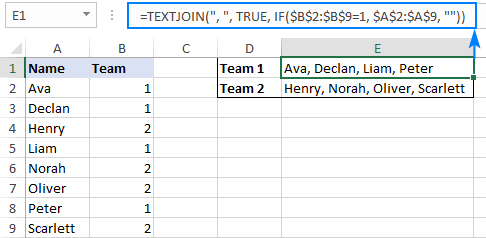
Note.
Comme la fonctionnalité du tableau dynamique est bien implémentée dans la dernière version d’Office 365, elle fonctionne donc comme une formule classique, comme le montre la figure.
Alors que dans Excel 2019, vous devez taper la formule matricielle traditionnelle et n’oubliez pas de continuer à appuyer sur le raccourci Ctrl + Shift + Enter.
Méthode 3 – Convertir la colonne en liste séparée par des virgules
Vous devez essayer de concaténer la liste verticale et de séparer sa valeur par un point-virgule, une virgule ou tout autre délimiteur.
Par exemple, supposons que vous concaténez les pertes ou les victoires de chaque équipe du tableau donné. vous devez utiliser la formule suivante dans laquelle la seule différence réside dans les plages de cellules qui sont jointes.
Pour l’équipe 1:
=TEXTJOIN(“,”, FALSE, B2:B6)
Pour l’équipe 2:
=TEXTJOIN(“,”, FALSE, C2:C6)
Et ainsi de suite.
Dans toutes les formules ci-dessus, les arguments suivants sont utilisés:
- Délimiteur – une virgule (« »).
- Pour inclure la cellule vide, Ignore_empty doit être défini sur FALSE. Comme ici, nous devons montrer quels jeux ne sont pas joués.
Ainsi, en sortie, vous obtiendrez les 4 listes séparées par des virgules qui représentent les scores de défaites et de victoires de chaque équipe sous forme compacte:
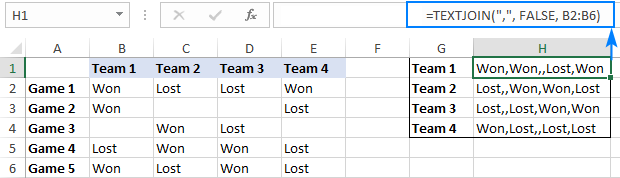
Lisez également: Correction d’un problème de non-fonctionnement de la fonction Excel TRIM
FAQ connexes:
Quelle est l’alternative à la fonction Textjoin?
L’alternative à la fonction TEXTJOIN est CONCAT.
Comment puis-je concaténer du texte à partir de cellules non contiguës à l’aide de TEXTJOIN?
Pour concaténer du texte à partir de cellules non contiguës, vous pouvez utiliser une formule matricielle avec TEXTJOIN. Sélectionnez la plage de cellules contenant le texte, placez-la entre accolades et utilisez-la comme argument dans TEXTJOIN.
Quelle est la limitation de Textjoin dans Excel?
La limitation de Textjoin dans Excel peut gérer jusqu’à 252 arguments de texte.
TEXTJOIN peut-il gérer du texte contenant des caractères spéciaux?
Oui, TEXTJOIN peut gérer du texte contenant des caractères spéciaux. Cependant, assurez-vous que le délimiteur utilisé dans TEXTJOIN n’entre pas en conflit avec les caractères spéciaux présents dans le texte.
Dernières pensées
TEXTJOIN ne fonctionne pas dans Excel peut être un problème frustrant, mais avec la bonne approche, c’est tout à fait gérable. Cependant, en suivant les solutions décrites dans ce blog, vous pouvez résoudre efficacement ce problème, garantissant un fonctionnement fluide et des résultats précis dans leurs feuilles de calcul Excel.
J’espère que vous avez apprécié la lecture de cet article.
